Budući da se promidžba proizvoda vrši putem interneta, vrlo je važno imati kvalitetnu fotografiju proizvoda. Na taj će način vaša tvrtka zapeti za oko vašim ciljanim kupcima ili potrošačima. Ako mislite da fotografije vaših proizvoda izgledaju neprivlačno ili neprofesionalno, ne brinite. Još uvijek postoje zaobilazna rješenja koja možete pokušati poboljšati. I ne samo to, ne morate biti profesionalni fotograf da biste napravili željene slike proizvoda. Ovaj će vas post uputiti kako urediti sliku proizvoda kako bi se istaknula. Osim toga, naučit ćete kako snimiti profesionalne fotografije proizvoda sami.
Dio 1. Kako urediti fotografiju proizvoda
Ako već imate snimljenu ili dostupnu fotografiju proizvoda, potreban vam je pouzdan alat za njezino uređivanje. Uz to, razmislite o korištenju AVAide Uklanjanje pozadine. To je web-bazirani alat za uređivanje fotografija koji vam omogućuje trenutno uklanjanje pozadine slike. Koristi AI tehnologiju za automatsko otkrivanje i brisanje pozadine fotografije. Stoga vam daje prozirnu pozadinu za vašu fotografiju. Osim toga, također vam omogućuje da poboljšate svoj odabir pomoću ponuđenih alata za kist. To znači da možete odabrati što želite zadržati ili izbrisati sa svoje fotografije. Ovaj online alat omogućuje vam uređivanje ljudi, životinja, pa čak i fotografija proizvoda. Pomoću njega možete promijeniti pozadinu fotografije proizvoda. Nudi čvrste boje poput crne, bijele, plave, crvene i još mnogo toga. Također vam omogućuje promjenu pozadine na drugu sliku. Sve ove funkcije mogu se raditi besplatno! Evo kako možete promijeniti pozadinu svoje fotografije proizvoda.
Korak 1Pristupite AVAide Background Removeru
Posjetite službenu osobu AVAide Uklanjanje pozadine web mjesto u vašem pregledniku. Zatim kliknite na Odaberite fotografiju za odabir i uvoz željene fotografije proizvoda.
Korak 2Uklonite pozadinu i pročistite odabir
Zatim će mrežni alat fotografiju vašeg proizvoda odmah učiniti transparentnom. Ako niste zadovoljni, upotrijebite Zadržati ili Izbriši alati četke za pročišćavanje odabira.
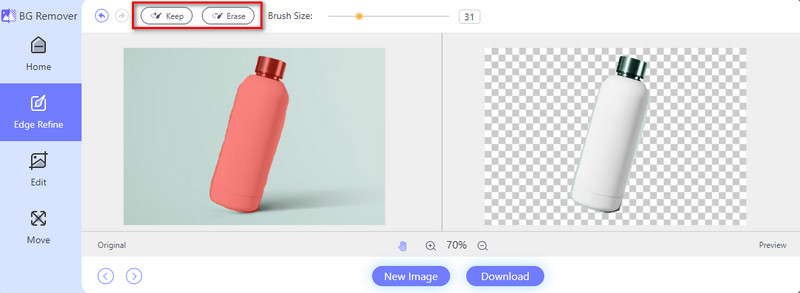
Korak 3Promjena pozadine fotografije
Zatim idite na Uredi odjeljak. Klik Boja i tamo odaberite jednobojnu boju da biste promijenili pozadinu fotografije. Također, možete prilagoditi paletu boja ako želite. Po želji odaberite Slika za odabir druge slike koju ćete postaviti kao pozadinu.
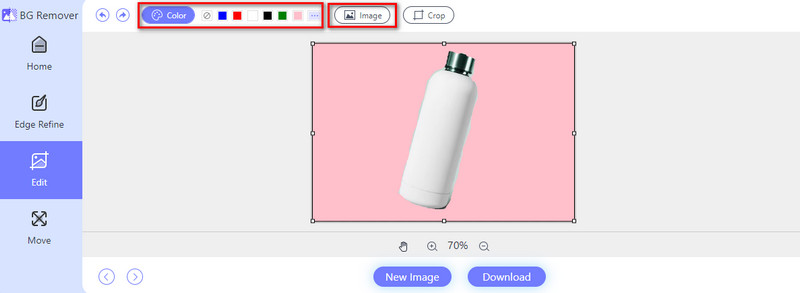
4. korakSpremite konačni rezultat
Kada ste zadovoljni pozadinom, kliknite preuzimanje datoteka gumb da biste ga spremili na svoj uređaj.
Osim izrade bijele pozadine za fotografije proizvoda ili druge boje, nudi i osnovne alate za uređivanje. Omogućuje vam obrezivanje, rotiranje ili okretanje fotografije prije nego što je spremite. Da biste naučili kako pomoću njega izrezati svoju fotografiju, slijedite ovaj vodič.
Korak 1Od Uredi i dalje kliknite na Usjev opciju iz izbornika.
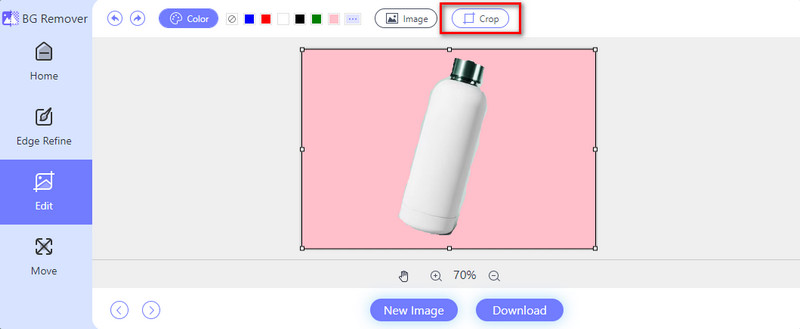
Korak 2Zatim možete odabrati ono što želite Omjer od 1 inča, 2 inča, 1:1, i tako dalje. To možete učiniti i pomoću opcije Besplatno da sami prilagodite.
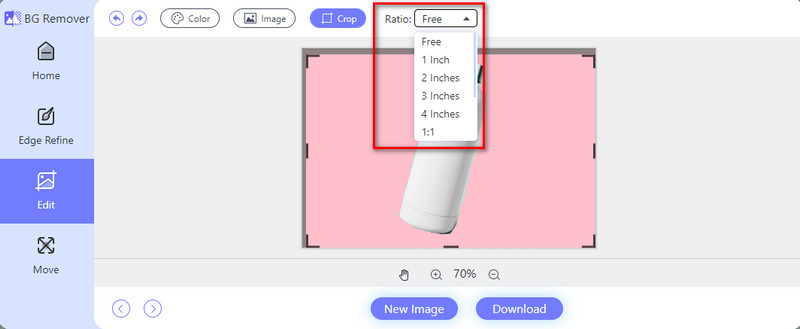
Korak 3Nakon toga odaberite preuzimanje datoteka gumb na dnu sučelja alata za spremanje konačnog rezultata.
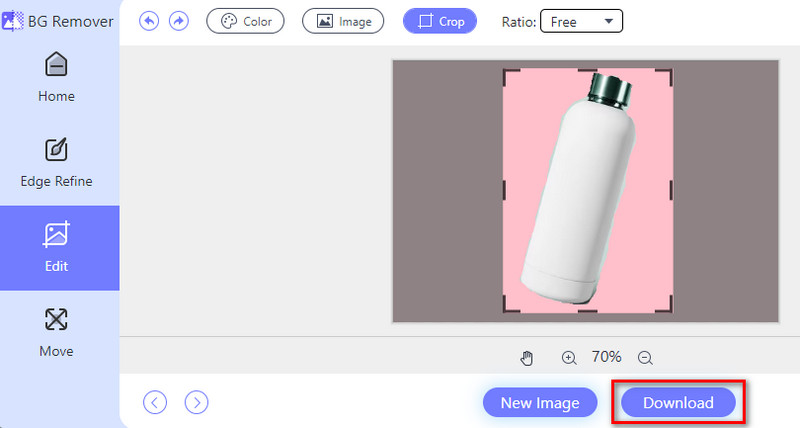
Dio 2. Kako sami snimiti fotografije proizvoda
Samostalno fotografiranje proizvoda može biti isplativ i isplativ način izlaganja vaših proizvoda. U ovom ćemo dijelu pružiti korisne savjete za samostalno fotografiranje proizvoda. Također ćete naučiti kako snimiti fotografije proizvoda s iPhoneom.
1. Pripremite svoj uređaj/kameru
Dobro je imati DSLR fotoaparat za snimanje visokokvalitetnih fotografija proizvoda. Ali ovih dana čak i kamere pametnih telefona mogu poslužiti kao DSLR alternativa. Jedan od najboljih uređaja koji ima odličnu kameru je iPhone. Stoga ga možete koristiti za fotografiranje proizvoda. Ipak, možete koristiti bilo koji pametni telefon s većim brojem megapiksela kako biste osigurali bolje rezultate.
2. Postavite svoje područje snimanja
Pronađite i odaberite dobro osvijetljeno područje s dovoljno prirodnog svjetla ili postavite svoju umjetnu rasvjetu. Zapravo, što ste bliže prozoru, to je svjetlo mekše, a sjene tamnije na fotografijama vaših proizvoda. Sada, ako se pitate kako snimiti slike proizvoda na bijeloj pozadini, jednostavno možete pronaći bijelu pozadinu ili odjeću. Postavite ga i uvjerite se da je dovoljno velik da pokrije područje na koje će biti postavljen vaš proizvod.
3. Pripremite proizvod
Zatim temeljito očistite proizvod kako biste uklonili prašinu, otiske prstiju ili mrlje. Složite proizvod na dopadljiv način. Razmotrite njegove najbolje kutove i značajke. Koristite rekvizite štedljivo ako pomažu poboljšati izgled proizvoda ili pokazuju njegovu veličinu ili upotrebu.
4. Sastavite svoju snimku i napravite probne snimke
Zatim eksperimentirajte s različitim sastavima i kutovima. Na taj način možete pronaći najprivlačniju perspektivu za svoj proizvod. Ostavite prostor oko proizvoda u okviru kako biste izbjegli skučen izgled. Napravite nekoliko probnih snimaka kako biste pregledali postavke osvjetljenja, kompozicije i ekspozicije. Napravite potrebne prilagodbe kako biste postigli željeni učinak.
5. Snimite fotografije konačnog proizvoda
Nakon što ste zadovoljni postavom i postavkama, počnite snimati završne fotografije. Snimite više snimaka iz različitih kutova i perspektiva kako biste pružili raznolikost. Na kraju, obratite pozornost na detalje i izvršite sve potrebne prilagodbe između snimaka.
Dio 3. Često postavljana pitanja o tome kako urediti fotografiju proizvoda
Kako izraditi fotografije proizvoda pomoću AI?
Mnogi AI alati mogu vam pomoći u stvaranju fotografija proizvoda koje trebate ili želite. Jedan takav AI alat koji vam može pomoći je AVAide Background Remover. Samo trebate kliknuti nekoliko gumba za izradu fotografija proizvoda. Učinite to pristupom njegovoj glavnoj web stranici. Zatim pritisnite gumb Odaberite fotografiju. Pričekajte da ga alat obradi i učini prozirnom pozadinu vaše fotografije proizvoda. Na kraju idite na odjeljak Uredi kako biste odabrali željenu boju pozadine slike. Također, možete odabrati drugu fotografiju koju ćete postaviti kao pozadinu za svoj proizvod.
Postoji li aplikacija za fotografiranje proizvoda?
Da, postoji nekoliko dostupnih aplikacija za fotografiranje proizvoda, kao što su Snapseed, VSCO i Adobe Lightroom Mobile. Ove aplikacije pružaju razne alate za uređivanje i filtre. Možete ih koristiti za poboljšanje fotografija proizvoda izravno na pametnom telefonu ili tabletu.
Koja je najbolja postavka za fotografije proizvoda?
Najbolja postavka za fotografije proizvoda obično uključuje čisto, dobro osvijetljeno okruženje s minimalnim smetnjama. Odaberite pozadinu ili površinu koja se dobro slaže s vašim proizvodom. Koristite prirodno svjetlo ili svjetiljke kako biste bili sigurni da je sve ravnomjerno osvijetljeno. Također je korisno imati stativ za stabilizaciju fotoaparata.
Ukratko, to je sve što trebate naučiti kako snimiti fotografije proizvoda i uredite ih. Kao što je gore prikazano, postoje stvari koje morate pripremiti da sami snimite fotografije proizvoda. Na taj način možete postići najbolje i željene rezultate za poboljšanje svojih proizvoda. U isto vrijeme, poboljšanje snimljenih fotografija proizvoda također je važno. Ako trebate alat za uređivanje i poboljšanje snimljenih fotografija, razmislite o AVAide Background Removeru. Pomoću njega možete jednostavno i besplatno uređivati svoje slike.

Koristi AI i automatiziranu tehnologiju uklanjanja pozadine za snimanje složenih pozadina iz JPG, JPEG, PNG i GIF.
POKUŠAJTE SADA



